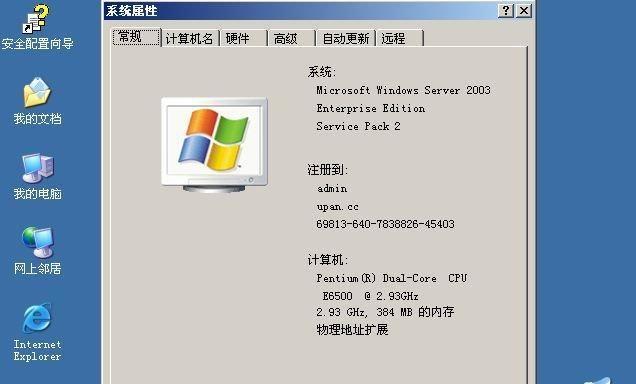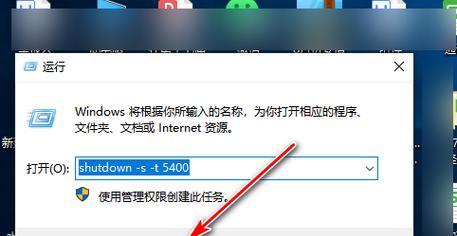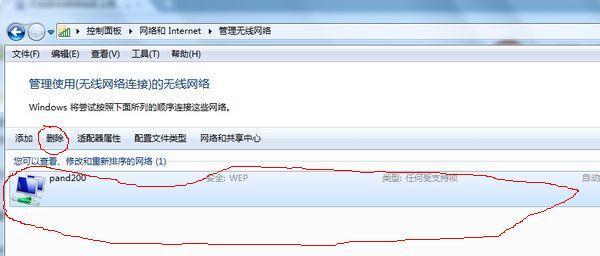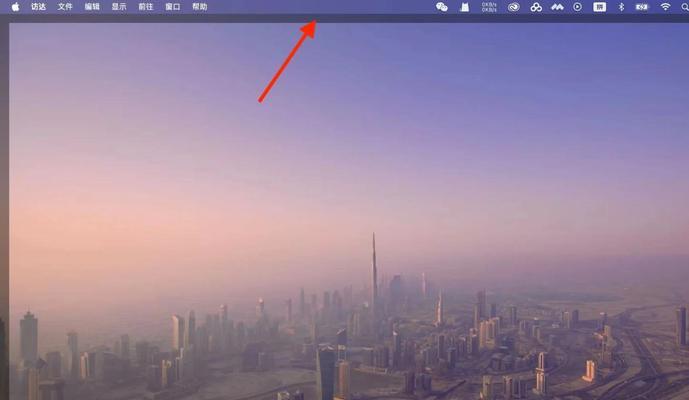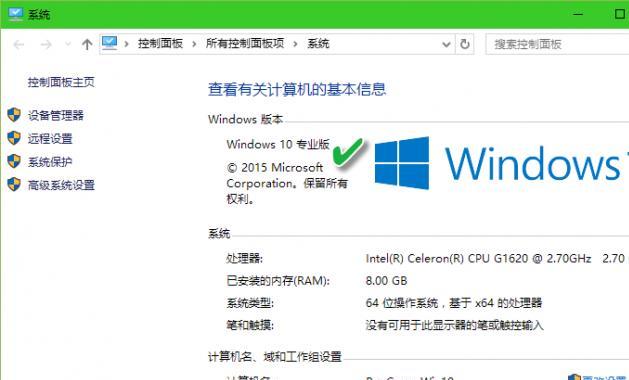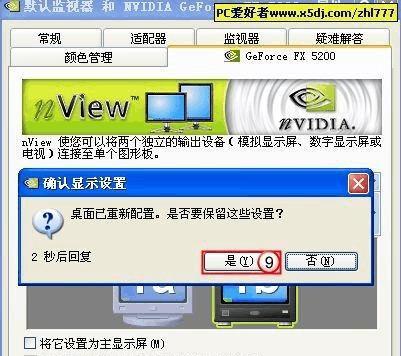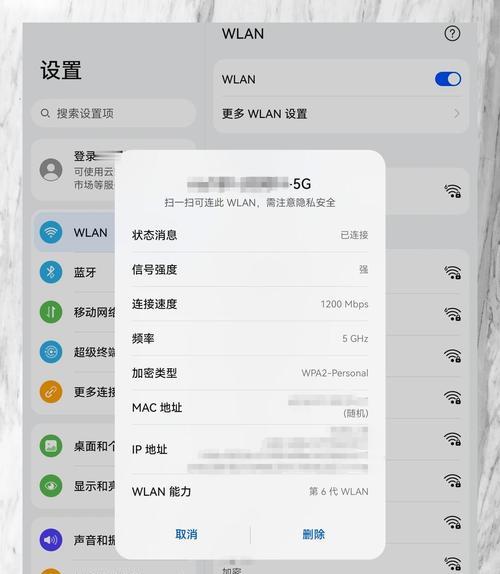当电脑系统遇到问题导致无法正常启动时,使用U盘装系统可以是一种快速、简便的解决方法。本文将详细介绍如何使用U盘修复系统故障,并提供U盘装系统的教程和注意事项。
1.准备一枚可用的U盘:你需要一个容量足够大且没有重要数据的U盘,通常8GB以上的空间即可满足需求。
2.下载系统镜像文件:根据你的操作系统类型和版本,在官方网站或其他可靠的来源下载相应的系统镜像文件,并保存在本地计算机上。
3.格式化U盘:将U盘插入电脑,打开“我的电脑”或“此电脑”,右键点击U盘图标,选择“格式化”选项,并确保选择了适当的文件系统(通常为FAT32)。
4.制作启动盘:打开系统镜像文件所在的文件夹,将其中的所有文件复制到已经格式化好的U盘中,等待复制过程完成。
5.设置电脑启动项:重启电脑,进入BIOS设置界面(一般通过按下电源键后按下某个特定按键进入),找到“启动顺序”或“BootOrder”选项,将U盘设为第一启动项。
6.保存并退出:在BIOS设置界面中,按下相应按键保存设置并退出。
7.开机从U盘启动:电脑重新启动后,会自动从U盘启动,进入系统安装界面,根据提示进行操作。
8.选择安装类型:在安装界面中,选择“安装”选项,并根据需要选择“升级”或“全新安装”。
9.接受许可协议:阅读并接受操作系统的许可协议,点击“下一步”继续。
10.分区和格式化:根据需要,对磁盘进行分区和格式化操作,并选择所需的安装位置。
11.系统安装:点击“安装”按钮开始系统的安装过程,等待安装完成。
12.安装完成:系统安装完成后,根据提示重启电脑,并确保移除U盘。
13.系统设置:根据个人喜好和需求,进行一些基本的系统设置,如选择时区、输入法等。
14.更新驱动和软件:连接网络后,及时更新系统驱动和常用软件,以确保系统的稳定和安全性。
15.备份重要数据:最后一步是备份重要的个人数据,以防止将来出现类似问题时数据丢失的情况。
使用U盘装系统是一种简单而有效的方法来修复系统故障。只需准备好U盘、下载系统镜像文件、制作启动盘,并根据教程进行操作,即可完成系统的安装和修复。在整个过程中,记得注意数据备份、设置启动项和更新驱动等步骤,以确保系统运行的稳定和流畅。